МФУ Samsung SCX-4600 - инструкция пользователя по применению, эксплуатации и установке на русском языке. Мы надеемся, она поможет вам решить возникшие у вас вопросы при эксплуатации техники.
Если остались вопросы, задайте их в комментариях после инструкции.
"Загружаем инструкцию", означает, что нужно подождать пока файл загрузится и можно будет его читать онлайн. Некоторые инструкции очень большие и время их появления зависит от вашей скорости интернета.
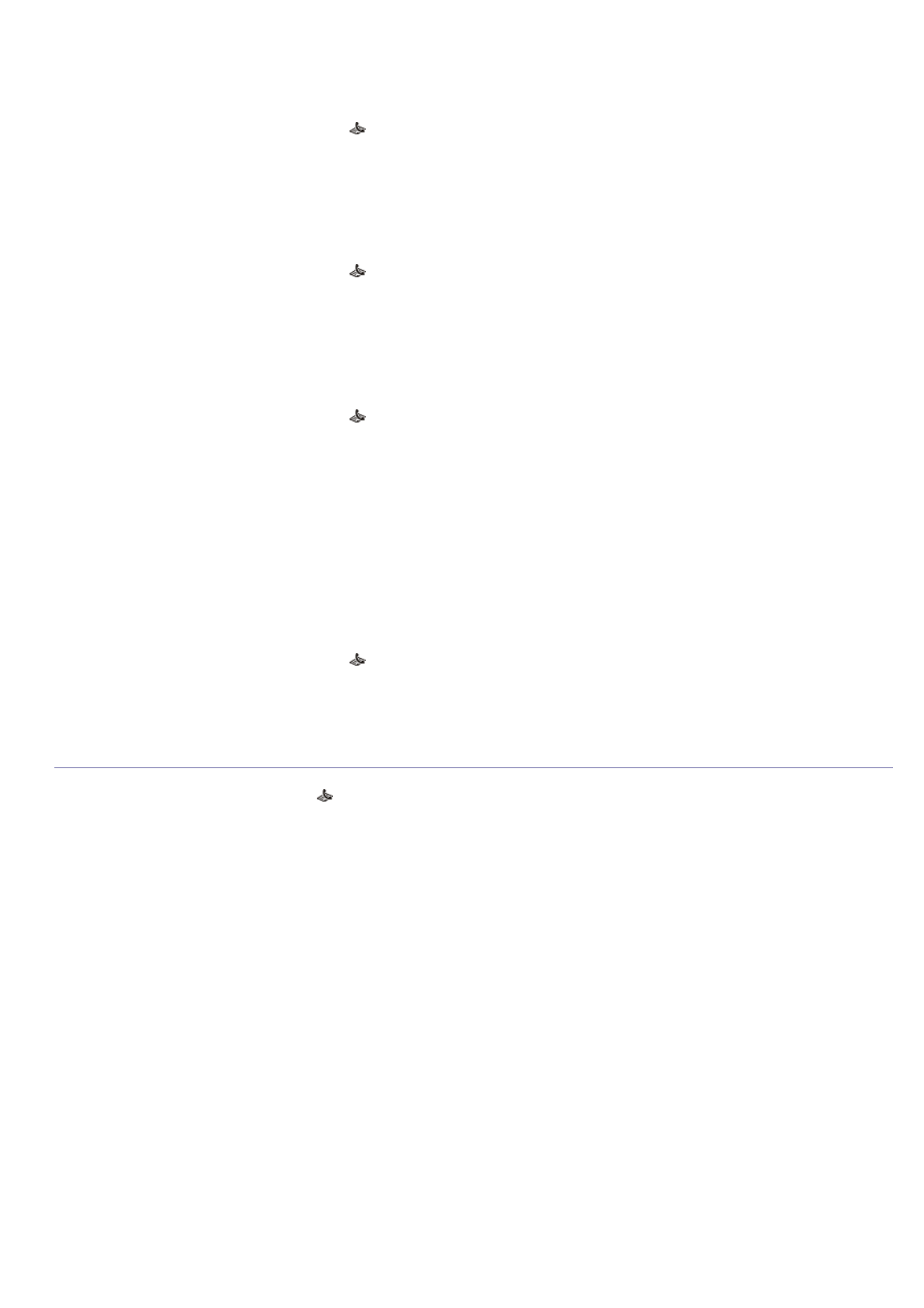
Page 10
Обработка
факсов
26.10.2009 16:21:15
file://localhost/D:/Documents%20and%20Settings/Polak/Desktop/PDF_SHIT/russian/faxing.htm
Поиск записи в адресной книге
Существует два способа поиска номера в памяти. Можно последовательно просматривать список в алфавитном порядке или выполнять
поиск по первой букве имени, назначенного для данного номера.
Последовательный
Последовательный
Последовательный
Последовательный поиск
поиск
поиск
поиск в
в
в
в памяти
памяти
памяти
памяти
1.
Нажмите на панели управления кнопку
(«Факс»).
2.
Нажмите кнопку
Адресная книга
на панели управления.
3.
Нажимайте стрелку влево/вправо. Когда появится надпись
Поиск и набор
, нажмите кнопку
OK
.
4.
Нажимайте стрелку влево/вправо. Когда появится надпись
Групп. набор
, нажмите кнопку
OK
.
5.
Нажимайте стрелку влево/вправо. Когда появится надпись
Все
, нажмите кнопку
OK
.
6.
Нажимайте стрелку влево/вправо, пока на дисплее не отобразятся нужные имя и номер. Список можно прокручивать вверх или
вниз в алфавитном порядке.
Последовательный
Последовательный
Последовательный
Последовательный поиск
поиск
поиск
поиск в
в
в
в памяти
памяти
памяти
памяти
1.
Нажмите на панели управления кнопку
(«Факс»).
2.
Нажмите кнопку
Адресная книга
на панели управления.
3.
Нажимайте стрелку влево/вправо. Когда появится надпись
Поиск и набор
, нажмите кнопку
OK
.
4.
Нажимайте стрелку влево/вправо. Когда появится надпись
Групп. набор
, нажмите кнопку
OK
.
5.
Нажимайте стрелку влево/вправо. Когда появится надпись
ИД
, нажмите кнопку
OK
.
6.
Введите несколько первых букв имени.
7.
Нажимайте стрелку влево/вправо, пока на дисплее не появится имя и номер необходимого группового набора.
Удаление
Удаление
Удаление
Удаление записи
записи
записи
записи из
из
из
из адресной
адресной
адресной
адресной книги
книги
книги
книги
1.
Нажмите на панели управления кнопку
(«Факс»).
2.
Нажмите кнопку
Адресная книга
на панели управления.
3.
Нажимайте стрелку влево/вправо. Когда появится надпись
Удалить
, нажмите кнопку
OK
.
4.
Нажимайте стрелку влево/вправо, пока на дисплее не появится необходимый вариант удаления, а затем нажмите кнопку
OK
.
5.
Нажимайте стрелку влево/вправо, пока на дисплее не появится нужный метод поиска, а затем нажмите кнопку
OK
.
Выберите
Поиск: все
для поиска записи путем просмотра всех записей, которые содержит
Адресная книга
.
Выберите
Поиск: ИД
для поиска записи по первым буквам имени.
6.
Нажимайте стрелку влево/вправо, пока на дисплее не появится нужное имя, а затем нажмите кнопку
OK
.
Либо введите первые буквы имени. Нажимайте стрелку влево/вправо, пока на дисплее не появится нужное имя, а затем нажмите
кнопку
OK
.
7.
Нажмите
OK
, когда на дисплее появится надпись
Да
, чтобы подтвердить удаление.
8.
Нажмите
Стоп/Сброс
для возврата в режим готовности.
Печать
Печать
Печать
Печать адресной
адресной
адресной
адресной книги
книги
книги
книги
Можно проверить параметры настройки функции
Адресная книга
, напечатав ее в виде списка.
1.
Нажмите на панели управления кнопку
(«Факс»).
2.
Нажмите кнопку
Адресная книга
на панели управления.
3.
Нажимайте стрелку влево/вправо. Когда появится надпись
Печать
, нажмите кнопку
OK
.
Устройство начинает печать.
Автоматическая
Автоматическая
Автоматическая
Автоматическая печать
печать
печать
печать отчета
отчета
отчета
отчета об
об
об
об отправленном
отправленном
отправленном
отправленном факсе
факсе
факсе
факсе
Устройство можно настроить для печати отчета с подробной информацией о последних 50 операциях связи, включая время и даты.
1.
Нажмите на панели управления кнопку
(«Факс»).
2.
Нажмите кнопку
Меню
на панели управления.
3.
Нажимайте стрелку влево/вправо, пока не появится пункт
Настр. факса
, а затем нажмите кнопку
OK
.
4.
Нажимайте стрелку влево/вправо. Когда появится надпись
Автоотчет
, нажмите кнопку
OK
.
5.
Нажимайте стрелку влево/вправо. Когда появится надпись
Вкл.
, нажмите кнопку
OK
.
6.
Нажмите
Стоп/Сброс
для возврата в режим готовности.
Содержание
- 2 Предупреждение
- 4 Нормативная информация
- 5 Информация Федеральной комиссии по связи (FCC)
- 6 Кроме того, необходимо учитывать перечисленные ниже факторы:
- 7 Важное предупреждение; Сертификация; Сертификация ЕС; OpenSSL
- 8 SSLeay
- 10 О руководстве пользователя
- 12 Протокол IPv6
- 13 Введение; Вид спереди
- 15 Меню
- 17 Приступая к работе
- 18 Windows; Macintosh
- 19 USB
- 20 Linux
- 23 Настройка сетевых параметров; SyncThruTM Web Service
- 24 Печать отчета о конфигурации
- 28 Конфигурация; IPv; Активация IPv6
- 29 Настройка IPv6-адресов
- 30 Подключение SyncThru Web Service
- 31 Базовая настройка
- 32 Динамик, звонок, сигнал клавиш и предупреждающий сигнал
- 34 Через компьютер
- 35 Материалы и лотки; На стекло экспонирования
- 36 В лоток подачи документов; Указания по выбору материала для печати
- 37 Размеры носителей, поддерживаемые в каждом режиме
- 38 Лоток 1
- 39 Конверт
- 40 Прозрачная пленка
- 41 Бумага для фирменных бланков и готовые формы; Фотобумага; Выбор размера бумаги; Выбор типа бумаги
- 43 Печать; Драйвер принтера
- 44 Отмена задания печати
- 45 Использование набора параметров
- 47 Изменение масштаба документа; Масштабирование документа по размеру бумаги; Использование водяных знаков
- 48 Использование наложения; Дополнительно
- 49 Печать документа
- 50 Изменение настроек принтера; Layout; Graphics
- 51 Печать из приложений
- 52 Настройка свойств принтеров
- 53 Копирование; Регулировка яркости
- 54 Копирование удостоверений личности
- 55 или 4 копии на одной стороне
- 57 Сканирование; Сканир; Для устройства, подключенного через интерфейс USB
- 58 Samsung; Вкладка
- 59 Приложения для сканирования
- 60 Локальный сканер; Windows XP; Windows Vista
- 61 Сканирование посредством интерфейса USB; Сканирование по сети
- 63 Добавление параметров типа задания
- 65 Обработка факсов; Отправка факса
- 66 Прием факсов; Настроить прием факсов
- 69 Отложенная передача факса; Отправка приоритетного факса
- 71 Прием в режиме безопасного приема
- 72 Яркость
- 73 Номера быстрого набора; Номера группового набора; Поиск записи в адресной книге
- 75 Настройка параметров факса; Прием
- 76 Автоотчет; Настройка параметров копирования
- 80 Инструменты управления; Доступ к приложению SyncThruTM Web Service
- 81 Описание программы Smart Panel; Изменение параметров программы Smart Panel
- 82 Запуск SmarThru
- 83 SetIP
- 84 Работа; Запуск средства Unified Driver Configurator; Printers
- 86 Ports configuration
- 88 Обслуживание; Чистка устройства снаружи
- 89 Внутренняя чистка
- 90 Инструкция по использованию
- 93 Замятие в лотке 1
- 94 В лотке ручной подачи; Внутри принтера
- 95 В области выхода бумаги
- 97 Проблемы с электропитанием
- 98 Проблемы при подаче бумаги; Неполадки при печати
- 100 Проблемы качества печати
- 102 Неполадки при копировании; Неполадки при сканировании
- 103 Проблемы при работе с факсом
- 104 Часто встречающиеся проблемы в ОС Macintosh
- 108 Технические характеристики
- 112 Глоссарий
- 118 Сайт техники и электроники; Наш сайт
Характеристики
Остались вопросы?Не нашли свой ответ в руководстве или возникли другие проблемы? Задайте свой вопрос в форме ниже с подробным описанием вашей ситуации, чтобы другие люди и специалисты смогли дать на него ответ. Если вы знаете как решить проблему другого человека, пожалуйста, подскажите ему :)


































































































































